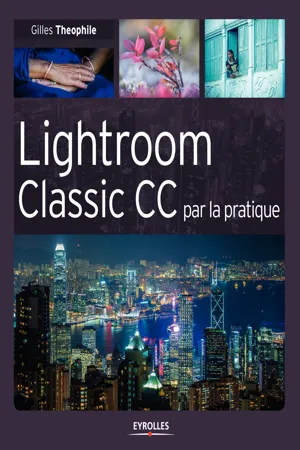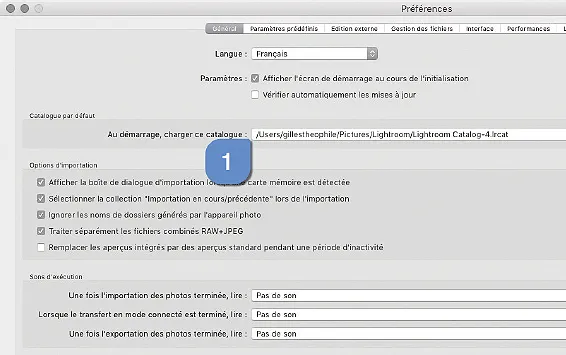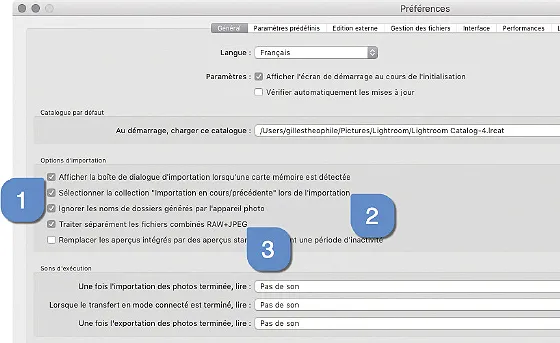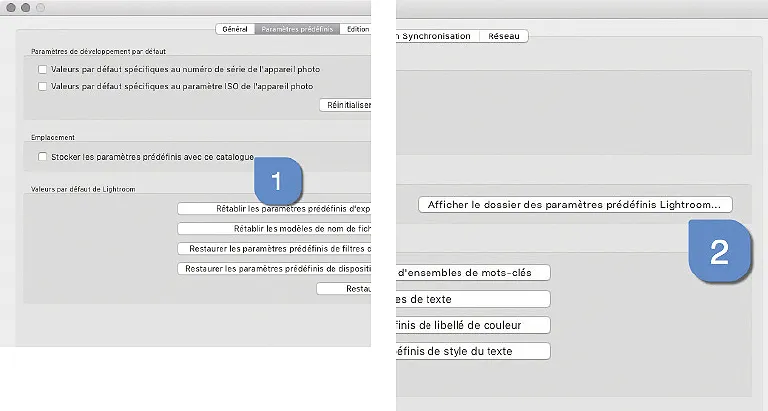![]()
Partie 1
Préparer l’environnement de travail
Lightroom a la particularité de couvrir des fonctions assurées par plusieurs programmes pour le catalogage, le développement des fichiers RAW, la correction des images, l’impression, la diffusion des documents, la création de livres photo, la géolocalisation et le traitement de base des vidéos. Il couvre la quasi-intégralité des besoins du photographe tout en permettant de transférer les photos dans Photoshop ou dans d’autres logiciels pour procéder à des retouches.
Lightroom Classic CC propose, comme pour chaque version, de nouvelles fonctions et options ; il est important de le paramétrer correctement avant de commencer le travail. Il vous faudra également assimiler les bases du fonctionnement du catalogue, qui enregistre toutes les modifications effectuées dans les images et les métadonnées. Nous nous attarderons ensuite sur les différents modes d’affichage avant de voir comment Lightroom communique avec Photoshop et de quelle manière on peut installer des outils supplémentaires grâce aux modules externes. Nous apprendrons enfin à quoi servent les piles et les copies virtuelles, deux éléments essentiels du flux de travail, avant de nous pencher sur l’éditeur de filigranes pour protéger les images à l’exportation en leur incrustant un logo ou un copyright.
Exercices
01 Paramétrer Lightroom
02 Créer et gérer un catalogue
03 Importer et exporter un catalogue
04 L’affichage
05 Les éditeurs externes
06 Les modules externes
07 Les piles et les copies virtuelles
08 Incruster un filigrane de copyright
![]()
01 Paramétrer Lightroom
Avant de vous lancer dans l’utilisation de Lightroom Classic CC, il est indispensable de procéder à un certain nombre de réglages pour optimiser son fonctionnement, notamment au niveau des performances.
Les réglages de Lightroom sont de trois types : les Préférences, pour le fonctionnement du programme lui-même, les « Paramètres du catalogue », pour la base de données, et les « Options d’affichage », pour la présentation des images et des informations associées. Les « Paramètres du catalogue » sont séparés du reste, au cas où vous utiliseriez plusieurs catalogues avec des réglages propres à chacun d’entre eux.
Dans ce premier exercice, nous n’aborderons pas toutes les options dans leurs moindres détails, mais nous nous concentrerons sur les paramètres les plus importants et leur impact sur votre utilisation de Lightroom.
Étape 1
Les Préférences regroupent les options de fonctionnement. On y accède via Lightroom>Préférences (Mac) ou Édition>Préférences (PC). Par rapport aux versions antérieures, l’onglet Performances (1) est réorganisé, et l’onglet « Lightroom pour mobile » rebaptisé « Lightroom Synchronisation » (2).
Dans l’onglet Général, vous pouvez désactiver « Vérifier automatiquement les mises à jour » (3), car la notification se fait par le gestionnaire Adobe Desktop CC, placé dans la barre des menus (Mac) ou dans la barre des tâches (PC) du bureau.
Remarque : en cas de problème avec Lightroom, vous pouvez réinitialiser les Préférences en lançant le programme tout en maintenant les touches Alt/Option + Maj enfoncées. Une boîte de dialogue vous permettra de confirmer la réinitialisation, ou de démarrer normalement.
Étape 2
Dans la section « Catalogue par défaut » (1), prenez soin de sélectionner le catalogue que vous utilisez au quotidien. Si vous débutez, c’est celui qui a été créé à l’installation de Lightroom (exercice 02). Si vous utilisez plusieurs catalogues, décidez-vous pour un catalogue principal ou celui que vous utilisez couramment, sachant que vous pouvez passer d’un catalogue à l’autre par le menu Fichier>Ouvrir le catalogue, dans le module Bibliothèque.
Étape 3
Pour lancer le menu Importer, sur détection de la carte mémoire, cochez la première case (1) dans la section « Options d’importation ». Cochez également la deuxième option (2), vous trouverez ainsi toutes les images nouvellement importées dans le panneau Catalogue, ligne « Importation précédente », ce qui vous évitera de les chercher dans vos dossiers de destination. L’option « Traiter séparément les fichiers combinés RAW+JPEG » (3) s’adresse à ceux qui ont opté pour ce mode de prise de vue : cochez-la pour afficher côte à côte les fichiers RAW et JPEG, sinon seuls les RAW seront visibles dans Lightroom.
Étape 4
Dans l’onglet « Paramètres prédéfinis », deux options ont disparu lors du cycle Lightroom 6 : la tonalité automatique appliquée à l’importation (source de problèmes) et la conversion N&B basée sur le contenu (maintenant par défaut) (exercice 46). Dans la section Emplacement, vous pouvez stocker les paramètres prédéfinis avec le catalogue courant (1), mais vos programmes externes ne seront plus visibles dans le menu « Modifier dans » (exercice 05). Un bouton (2) permet l’accès direct à l’emplacement de tous les dossiers de paramètres prédéfinis via une fenêtre du système d’exploitation.
Étape 5
Les onglets « Édition externe » et « Gestion des fichiers » étant respectivement abordés dans l’exercice 05 et l’exercice 23, passons à l’onglet Interface.
Dans la section « Film fixe » (1), cochez toutes les options pour afficher le maximum d’informations dans le bandeau d’images en bas de l’interface de Lightroom, sauf « Ignorer les clics sur les badges » (par exemple, si vous cliquez sur le badge indiquant une correction, l’image s’ouvre dans le module Développement).
Dans la section Peaufinages, cochez également « Centrer le point cliqué en zoom avant » (2) : si vous zoomez et que vous passez à la vue suivante, le positionnement dans l’image restera le même, ce qui est pratique pour vérifier une série de photos équivalentes.
Étape 6
L’onglet Performances est certainement le plus important de tous. La première section, « Camera Raw », indique la prise en charge de la puissance de calcul de...